Dock v OS X je priročno mesto za shranjevanje pogosto uporabljenih aplikacij, kot tudi povezave do priljubljenih map, ki jih je mogoče odpreti kot nizov. Poleg tega vsebuje vsa okna, ki ste jih zmanjšali, skupaj z vseprisotnimi ikonami Finder in Trash za enostavno upravljanje datotek.
Kljub temu, da je uporabna, medtem ko lahko na njej organizirate elemente in jih spreminjate po svoji vsebini, Docku manjka preprost način, da ločite različne predmete, ki jih postavite. Eno ločilo, ki ga Dock vsebuje, je koristno za manipuliranje Dock-a in ločuje aplikacije od drugih elementov, ki jih boste morda želeli postaviti na Dock, vendar boste morda želeli imeti dodatna ločila za boljšo organizacijo zbirk predmetov na doku. Če imate na primer programe, povezane z Officeom, ki so rahlo odmaknjeni od sistemskih pripomočkov, je to lahko lep pripomoček.
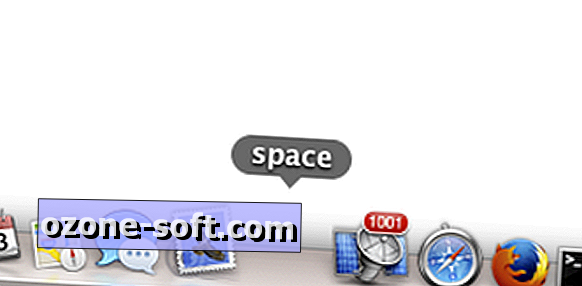
Eden od načinov za to je, da dodate Docku vmesnik ali dva, ki ju lahko premikate in postavljate med programi, da jih lahko združite. Obstaja več pripomočkov tretjih oseb, ki bodo to naredili v določeni meri, vendar je to sorazmerno lahko storiti tudi z vgrajenimi programi in storitvami Apple.
Pristop preprosto vključuje ustvarjanje lažne aplikacije v iskalniku in nato zamenjavo njene ikone s prosojno sliko, kar se lahko izvede po naslednjem postopku:
1. korak: Ustvarite in kopirajte pregledno sliko v odložišče
- Pritisnite Shift-Control-Command-4 in nato kliknite in povlecite za izbiro posnetka zaslona, ki se shrani v odložišče.
- Odprite predogled in pritisnite Command-N, da ustvarite novo sliko iz vsebine odložišča.
- Zdaj pritisnite Command-A, da izberete sliko, in pritisnite Delete za brisanje vsebine.
- Pritisnite Command-A še enkrat, da izberete prazno sliko, in pritisnite Command-C, da jo kopirate.
2. korak: Ustvarite lažno aplikacijo s prazno sliko kot ikono
- Naredite novo mapo v iskalniku (Shift-Command-N), poimenujte jo in dodajte ".app" kot pripono.
- Potrdite, da želite spremeniti ime.
- Pridobite informacije o novi mapi (sedaj prikazani kot aplikacija), kliknite ikono na vrhu okna z informacijami in pritisnite Command-V, da prilepite prazno sliko, ki ste jo kopirali v odložišče, iz možnosti Predogled.
Na tej točki naj bi aplikacija očitno izginila iz Finderja, vendar bo še vedno mogoče izbrati. Nato ga lahko povlečete v Dock, da ustvarite prazen prostor. Upoštevajte, da bo Dock predstavljal le en primerek ponarejenega programa, tako da ustvarite več prostorov, preprosto podvojite program in jih dodajte v Dock.




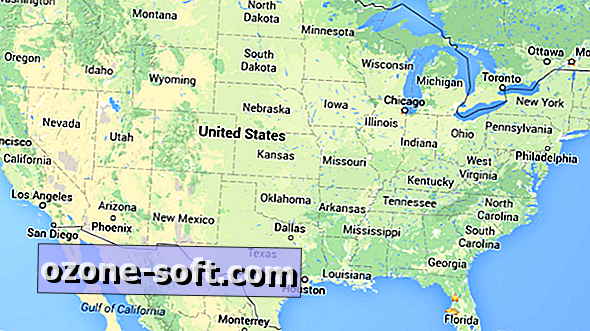








Pustite Komentar